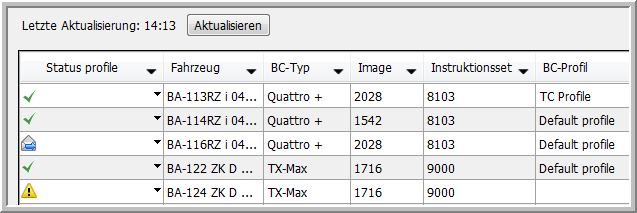
|
BC-ÜBERSICHT |
In "Einstellungen > Tools" gibt das Modul "BC-Übersicht" eine Übersicht der BC-Einstellungen von allen Fahrzeugen, die vom Benutzer verfolgt werden. Obenan der Tabelle finden Sie die Taste Aktualisieren und das Feld "Suchen". Bitte bemerken Sie, dass die Daten nur jede 5 Minuten aktualisiert werden.
In der BC-Übersicht können Sie einen Managerschlüssel für ein spezifisches Instruktionsset erstellen und das Instruktionsset entfernt aktualisieren. Wählen Sie dazu einen BC in der "BC-Übersicht" aus. Gehen Sie zur Spalte "Instruktionsset" und klicken Sie auf den Pfeil zum Öffnen der Dropdownliste.
|
Profilstatus |
: Fehler : Profil nicht verfügbar : BC nicht installiert : Versenden : OK |
|
Fahrzeug |
Das Format des Fahrzeuges. Diese Informationen stellen Sie unter Einstellungen > Management > Formatierung ein. |
|
Technische Nummer |
Die technische Nummer des Fahrzeuges, die von Transics zugewiesen wurde. |
|
Code |
Der Code des Fahrzeuges, den der Kunde ausgewählt hat. Diesen Code ändern Sie unter "Einstellungen > Management > Fahrzeuge". |
|
BC-Typ |
|
|
Image |
Version der Image |
|
Instruktionsset |
Version des Instruktionssets |
|
BC-Profil |
Kommunikationsprofil |
|
ANZEIGE |
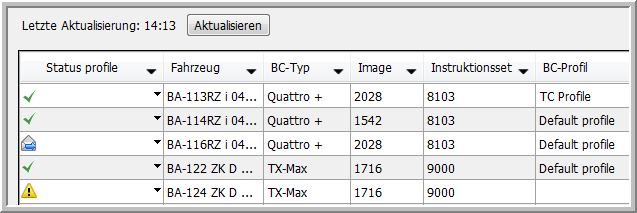
Wenn Sie auf die Pfeiltaste neben dem Statussymbol klicken, können Sie das Profil erneut versenden oder ein sonstiges Profil versenden.
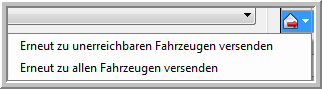
Sie können zugleich verschiedene Elemente auswählen, indem Sie die Taste CTRL eingedrückt halten oder mit dem Mauszeiger klicken und ziehen. So können Sie zugleich ein Profil an verschiedene Bordcomputer versenden.
Mögliche Statusse:
|
|
Das Profil wurde nicht erfolgreich geladen oder ist unvollständig, zum Beispiel, im Falle:
|
|
Das Profil ist noch nicht auf dem (operativen) BC installiert |
|
|
Kein BC im Fahrzeug installiert oder keine Kommunikation mit dem BC |
|
|
Das Profil wird versendet |
|
|
Das Profil wurde erfolgreich geladen und ist gleich das Profil in der Datenbank |
Einen Managerschlüssel erstellen oder ein Instruktionsset entfernt aktualisieren:
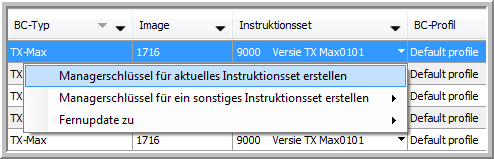
|
Serielles Gerät (IMEI) |
IMEI-Nummer des zugewiesenen Geräts an das Unternehmen. |
|
Fahrzeug / Auflieger |
Einem Fahrzeug / Auflieger kann eine IMEI-Nummer zugewiesen werden.
WICHTIG
Für eine richtige Anzeige des Fahrzeuges und des Fahrers in TX-CONNECT muss die IMEI-Nummer des installierten TX-SKY-Bordcomputer mit einem Fahrzeug in TX-CONNECT verbunden sein, BEVOR sich ein Fahrer am Bordcomputer anmeldet.
Für weitere Informationen, bitte konsultieren Sie Wie erstelle ich ein Fahrzeug.
|
|
Code |
Der Code des Fahrzeuges, den der Kunde ausgewählt hat. Diesen Code ändern Sie unter Einstellungen > Management > Fahrzeuge. |
|
Name des Installateurs |
Name der Person, die die Installation via Einstellungen Bordcomputer (TX-SKY) oder TX-CONFIG durchgeführt hat. |
|
Installations-ID |
Kennzeichen auf TX-SKY in Einstellungen Bordcomputer eingetragen. |
|
App-Version |
Aktuelle Version der Anwendung. |
|
Typ von Gerät |
|
|
Instruktionsset |
Version des Instruktionssets. |
|
Datum letzter GPRS |
Datum letzter GPRS-Verbindung. |
|
Position |
Letzte Position. |
|
Aktiviert |
|
VISUALISIERUNG |
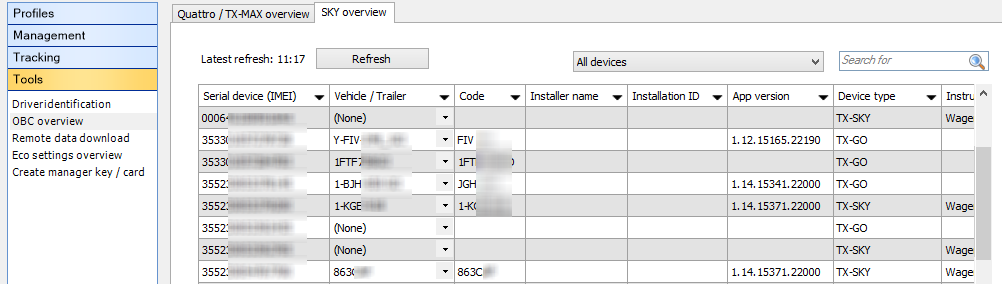
Wenn Sie auf die Pfeiltaste neben dem Fahrzeug / Auflieger klicken, können Sie einem sonstigen Fahrzeug / Auflieger ein serielles Gerät zuweisen.
Ein Instruktionsset entfernt aktualisieren.
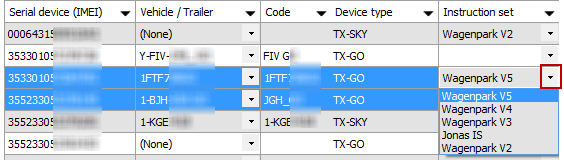
Sie können zugleich verschiedene Elemente auswählen, indem Sie die CTRL-Taste eingedrückt halten oder mit dem Mauszeiger klicken und ziehen. So können Sie zugleich ein Instruktionsset an verschiedene Bordcomputer versenden.